在Win8系統的使用中,很多用戶剛開始接觸的時候會感覺有點難使用,因為該系統將Metro UI界面取代了經典的開始菜單,對於那些習慣了Win7或者XP系統的用戶來說,需要一點時間來習慣Win8系統的改變。不過在使用Win8的過程中,如果發現開始菜單不見了要怎麼恢復呢?
1、首先我們先打開注冊表編輯器,按下快捷鍵【Win+R】輸入“regedit”命令,或者【Win+S】搜索輸入“regedit”程序。
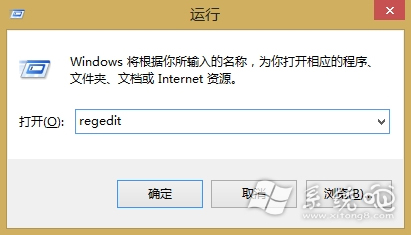
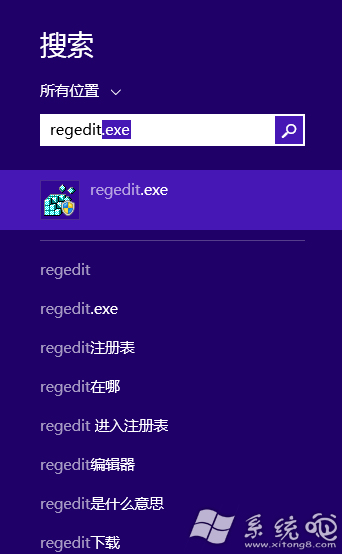
2、進入注冊表編輯器之後點擊左側欄依次展開HKEY_CURRENT_USER\Software\Microsoft\Windows\CurrentVersion\Explorer。
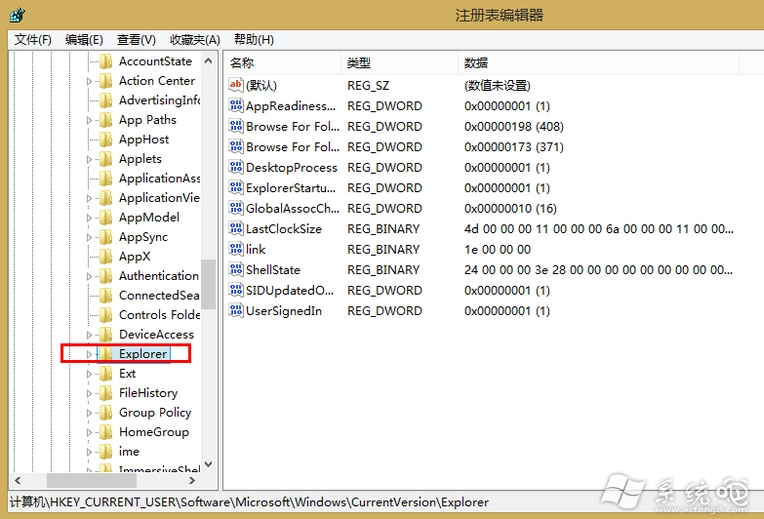
3、在Explorer右側欄找到RPEnabled,將其值從1改為0即可。
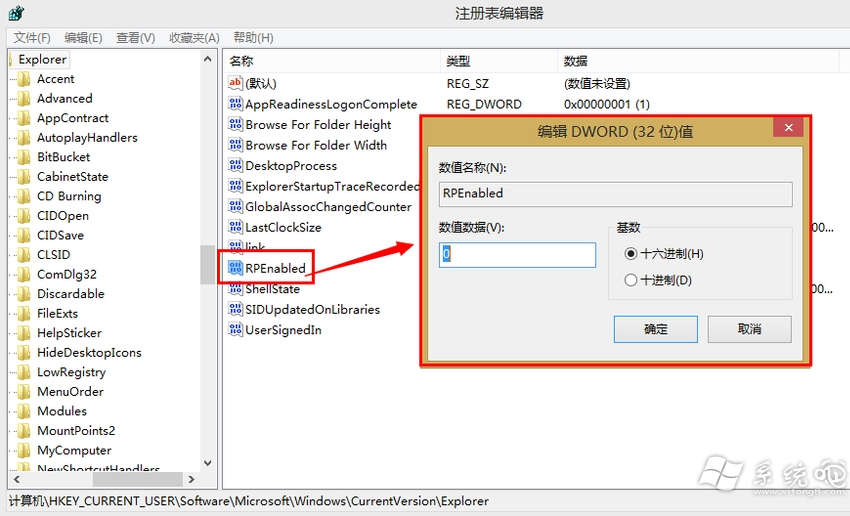
4、下載Win8優化大師輕松定制Windows開始菜單,進入主界面這裡我們可以看到幾項WIN8相關優化,我們選擇“‘開始’屏幕”選項進入。
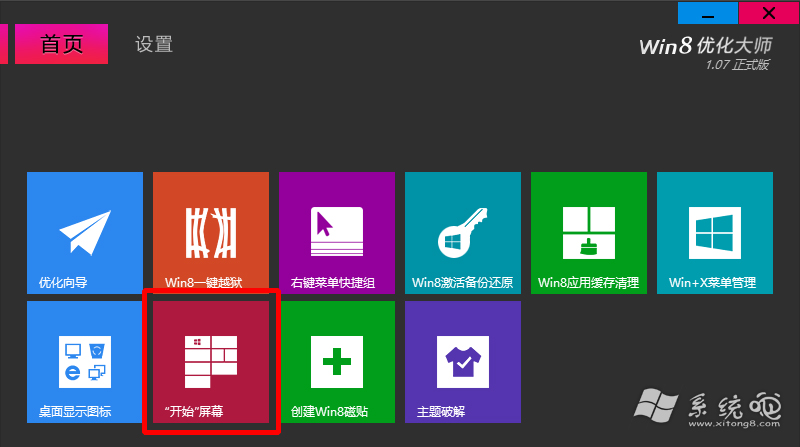
5、這裡我們看到都是開始屏幕的主題,勾選之後每5分鐘自動更新一次,當然前提是要開始Win8優化大師喲。
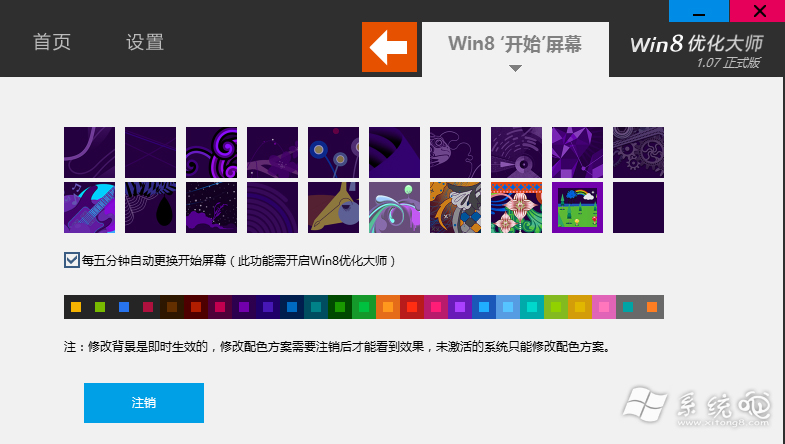
6、接下來我們點擊“注銷”重啟電腦我們會發現,開始菜單已經發生改變了,是不是找回了WIN7/XP的感覺了。
(如果你想切換回WIN8的話直接卸載掉Win8優化大師軟件即可。)
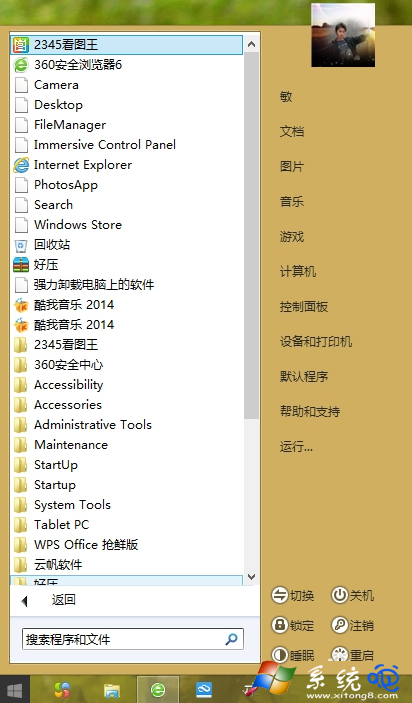
7、開啟了開始菜單,那麼鼠標點擊圖標就需要注意一下咯,當鼠標點擊桌面淺藍色圖標時彈出的是我們的開始菜單,而進入Metro UI界面則需要將鼠標移至圖標左側待圖標編程紫色時即可跳入Metro UI界面了。
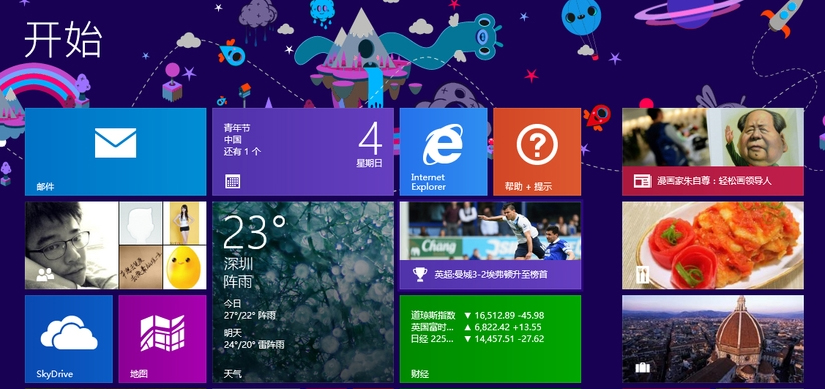
看過上面的設置後,你會發現微軟還算比較人性化的,因為它充分考慮到了那些不習慣使用全新Metro UI界面的用戶,掌握了上面的設置方法,你就可以隨意在Metro UI界面和傳統開始界面中進行切換了。